
अपने विंडोज 11 पीसी को रीसेट करने से आप अनुमति देंगे कुछ मुद्दों को ठीक करें या बेचने के लिए अपने पीसी तैयार करें । ऐसा करने से आपकी सभी सेटिंग्स मिटा जाती है और आपको एक साफ स्लेट के साथ फिर से शुरू करने की अनुमति मिलती है। हम आपको दिखाएंगे कि बस यह कैसे करें।
जब आप अपने पीसी को रीसेट करते हैं, तो Windows 11 आपकी व्यक्तिगत फ़ाइलों को रखने या हटाने का विकल्प प्रदान करता है। यह आपके सभी ऐप्स और सेटिंग्स को किसी भी मामले में हटा देता है, हालांकि।
आगे बढ़ने से पहले, यह एक अच्छा विचार है अपने डेटा का बैकअप लें शायद ज़रुरत पड़े।
[1 9] सम्बंधित: [1 9] मेरे कंप्यूटर का बैक अप लेने का सबसे अच्छा तरीका क्या है?
विंडोज 11 को फ़ैक्टरी सेटिंग्स में रीसेट करें
रीसेट प्रक्रिया शुरू करने के लिए, अपने विंडोज 11 पीसी पर सेटिंग्स ऐप खोलें। एक ही समय में विंडोज + I कुंजी दबाकर ऐसा करें।
सेटिंग्स में, बाएं साइडबार से, "सिस्टम" का चयन करें।
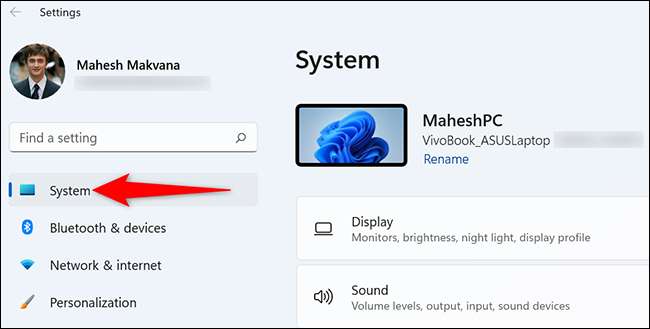
"सिस्टम" पृष्ठ पर, "रिकवरी" पर क्लिक करें।
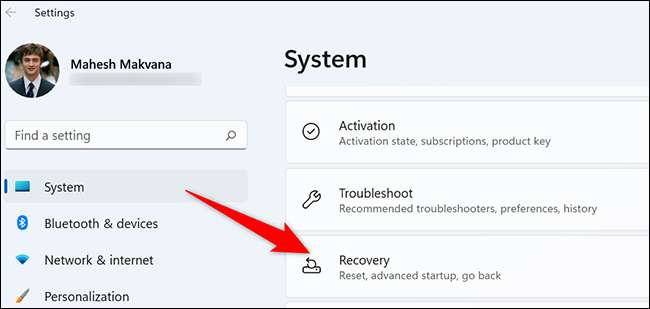
"रिकवरी" मेनू में, "इस पीसी को रीसेट करें" के बगल में "पीसी रीसेट करें" पर क्लिक करें।
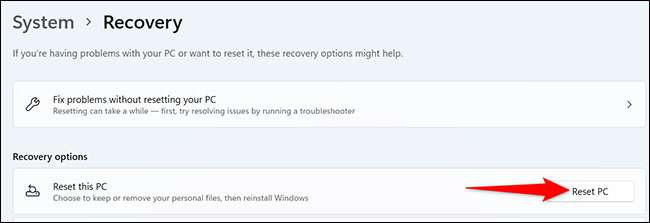
आप एक "इस पीसी को रीसेट करें" विंडो देखेंगे। इस विंडो में, निम्न दो विकल्पों में से एक चुनें:
- [1 9] मेरी फाइल रख : अपने ऐप्स और सेटिंग्स को हटाने के लिए इस विकल्प का चयन करें लेकिन अपनी व्यक्तिगत फ़ाइलों को रखें।
- [1 9] सब हटा दो : इस विकल्प को चुनें अपने ऐप्स निकालें , सेटिंग्स, और यहां तक कि व्यक्तिगत फ़ाइलें। यदि आप अपने डिवाइस को बेच रहे हैं या दे रहे हैं तो आपको निश्चित रूप से यह चुनना चाहिए।
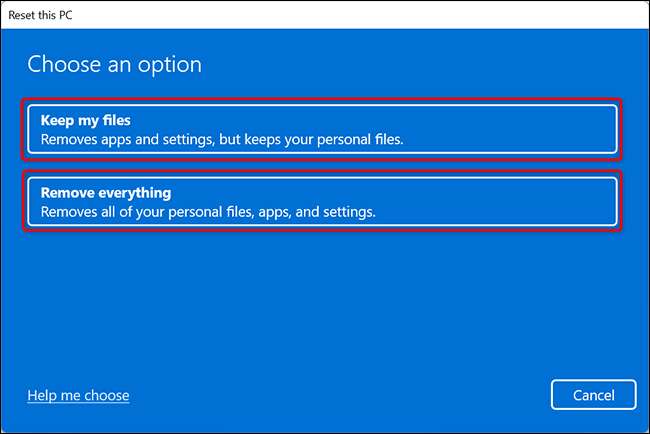
ए "आप विंडोज़ को पुनर्स्थापित करना चाहेंगे" स्क्रीन दिखाई देगी। यदि आप चाहें विंडोज 11 को पुनर्स्थापित करें क्लाउड से, "क्लाउड डाउनलोड" विकल्प का चयन करें। स्थानीय रूप से विंडोज 11 को पुनर्स्थापित करने के लिए, "स्थानीय पुनर्स्थापित" विकल्प का चयन करें। यदि आप सुनिश्चित नहीं हैं, तो हमारे पास एक गाइड है बादल और स्थानीय पुनर्स्थापित के बीच चयन करना ।
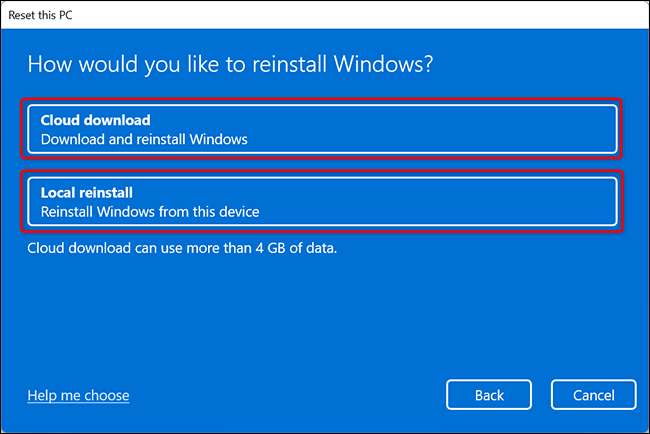
अपने पीसी को रीसेट करने के लिए अपनी स्क्रीन पर प्रदर्शित निर्देशों का पालन करें।
जब आपका पीसी सभी रीसेट हो जाता है, तो आप इसे स्क्रैच से कॉन्फ़िगर करने के लिए तैयार हैं। यदि आप किसी समस्या को हल करने के लिए रीसेट कर रहे थे, [9 1] आप जो स्थापित करते हैं उसके बारे में सावधान रहें और आप विंडोज को कैसे अनुकूलित करते हैं, या आपको इसे फिर से रीसेट करना पड़ सकता है!
क्या आपके पास रीसेट से पहले एक मैप किया गया नेटवर्क ड्राइव है? यदि हां, तो आप चाहें [9 6] मानचित्र कि ड्राइव फिर।
[1 9] सम्बंधित: [9 6] [1 9] विंडोज 11 पर नेटवर्क ड्राइव को कैसे मैप करें
[10 9] आगे पढ़िए- > विंडोज 10 को रीसेट करने के लिए कैसे करें
- > कमांड प्रॉम्प्ट का उपयोग करके अपने विंडोज 10 पीसी को फ़ैक्टरी कैसे करें
- > 12 बुनियादी एक्सेल कार्यों को जानते हैं
- > साइबर सोमवार 2021: सर्वश्रेष्ठ ऐप्पल डील
- > एक चिप (एसओसी) पर एक प्रणाली क्या है?
- > अपने अलार्म के साथ रोशनी कैसे चालू करें
- > साइबर सोमवार 2021: सर्वश्रेष्ठ टेक डील
- > साइबर सोमवार 2021: सर्वश्रेष्ठ पीसी सौदों







